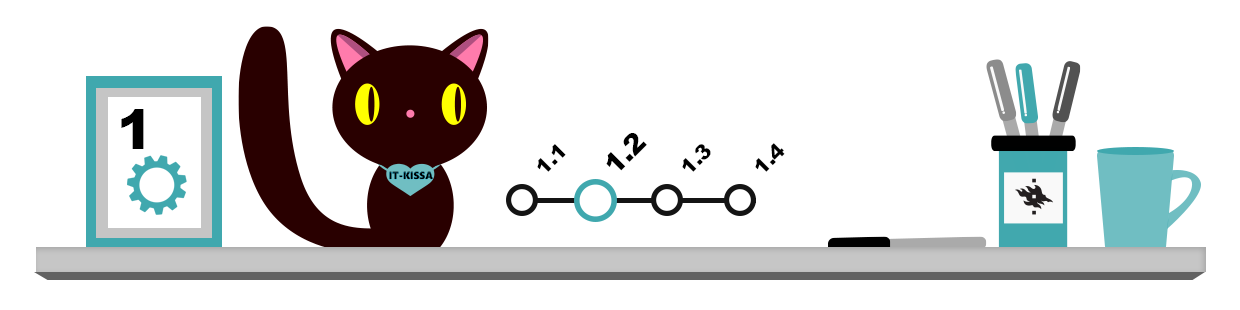
Tiedostojen pakkaaminen tarkoittaa sitä, että tiedostosta (tai kansiosta) tehdään yksi, tiivis paketti. Kun pakkaat tiedostoja, alkuperäistiedostot säilyvät alkuperäisellä paikallaan, joten voit pakata tiedostoja varsin turvallisin mielin. Purkaminen taas tarkoittaa sitä, että pakatut tiedostot ”laajennetaan” alkuperäiseen kokoonsa.
Miksi tiedostoja pakataan?
Tiedostojen pakkaamista (compressing) käytetään pääasiallisesti seuraaviin tarkoituksiin:
- Pakattu tiedosto vie vähemmän tallennustilaa. Kun tiedosto on pakattu, voit siirtää sen nopeammin paikasta toiseen esimerkiksi internetin kautta.
- Useita tiedostoja ja kansioita yhdistetään yhdeksi, helposti hallittavaksi paketiksi: yhtä tiedostoa on useimmiten helpompi ja nopeampi käsitellä kuin esimerkiksi 10 000 tiedoston joukkoa.
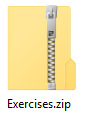 Tunnistat pakatun tiedoston yleensä tiedoston kuvakkeesta tai zip-tiedostopäätteestä.
Tunnistat pakatun tiedoston yleensä tiedoston kuvakkeesta tai zip-tiedostopäätteestä.
Kuinka paljon hyödyt pakkaamisesta? Seuraavassa kuvassa on aito esimerkki erään opiskelijan proseminaarityön pakkaamattomasta (docx) ja pakatusta tiedostosta (zip). Huomaa suuri ero tiedostojen koossa!

Huomaa, että joudut yleensä purkamaan (extract) pakatun tiedoston, ennen kuin voit avata sen.
Milloin tiedostoja kannattaa pakata?
Tiedostoja kannattaa pakata mm. seuraavissa tapauksissa:
- Tiedosto tai kansio vie huomattavan paljon tallennustilaa kiintolevyltä, sähköpostista tai verkkolevyltä.
- Haluat arkistoida tiedostot pieneen tilaan, koska et tarvitse niitä pitkään aikaan.
- Aiot jakaa useita pieniä tiedostoja esimerkiksi sähköpostilla. Pakatun kansion liittäminen sähköpostiviestiin on helppoa, kun taas pakkaamattoman kansion liittäminen on yleensä mahdotonta. Alla olevassa esimerkkikuvassa on sekä pakkaamaton että pakattu kansio:
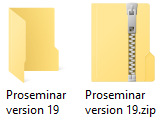
Huomaa, että tietyntyyppiset tiedostot ovat jo valmiiksi pakattuja. Niinpä esimerkiksi JPEG- ja PDF-tiedostot eivät välttämättä pakkaannu lainkaan, kun taas esimerkiksi TIFF- tai BMP-muotoinen valokuva voi pakkautua murto-osaan alkuperäisen tiedoston koosta.
Todella isokokoisia tiedostoja ei kannata lähettää sähköpostin välityksellä lainkaan, sillä ne voivat tukkia vastaanottajan postilaatikon. Lisäksi siirtäminen voi olla hidasta. Jaa isot tiedostot esimerkiksi jonkin verkkopalvelun avulla.
Yleisimmät pakkaus- ja purkumenetelmät
Yksi yleisimmin käytetyistä pakkaustavoista on ns. ZIP-pakkaaminen. ZIP-pakkaamiselle eli ”zippaamiselle” (Zipping) on useissa käyttöjärjestelmissä valmis pakkaus- ja purkamissovellus. Mobiilikäyttöjärjestelmiin saatat joutua asentamaan erillissovelluksen.
Tunnetuimpia pakkausmenetelmiä ovat mm.:
| Pakkaus- menetelmä |
Käyttöjärjestelmien tuki ko. pakkaustavalle |
| zip | Sekä Windows-, Linux että Mac OS -käyttöjärjestelmät osaavat käsitellä zip-tiedostoja yleensä ilman erillisen pakkaus/purkuohjelman asennusta. |
| rar | Rar-pakkausten käsittely edellyttää yleensä erillisen pakkaus/purkuohjelman asentamisen (esimerkiksi WinRar). |
| gz | Gz-pakkaukset ovat yleisiä mm. Linux- ja unix-ympäristöissä, joista niiden käsittelyyn löytyy valmiiksi omat sovellukset, esimerkiksi gzip. Gz-tiedostojen avaus onnistuu kuitenkin erillisohjelmien avulla mm. Windowsissa ja Mac OS:ssä. |
| 7z | Erikseen asennettavan 7-Zip -pakkausohjelman oma tiedostopääte. |
Huomaa, että useat pakkaamiseen ja purkamiseen erikoistuneista ohjelmista taitavat monien eri pakkaustyyppien käsittelyn. Kun sinulla on pakkausohjelma asennettuna, voit pakata tai purkaa pakattuja tiedostoja tai useista tiedostoista koostuvia paketteja. Pakkaus- ja purkuohjelmien toimintaperiaate on yleensä sama. Kun osaat käyttää yhtä ohjelmaa, osaat todennäköisesti käyttää myös muita.
Tiedostojen pakkaaminen Zip-paketiksi
Windows-käyttöjärjestelmässä on valmiiksi asennettuna oma pakkaus- ja purkuohjelma. Näin pakkaat tiedostoja:
- Siirry kansioon, jossa on pakattava tiedosto tai alikansio. Huomaa, että pakattavat tiedostot eivät saa olla avoinna missään ohjelmassa.
- Klikkaa sitten valittuna olevaa tiedostoa tai kansiota hiiren kakkospainikkeella. Valitse näytölle avautuneesta pikavalikosta Send To (Lähetä) -valikon alivalikosta Compressed (zipped) Folder (Pakattu kansio). Näet valikon alla:
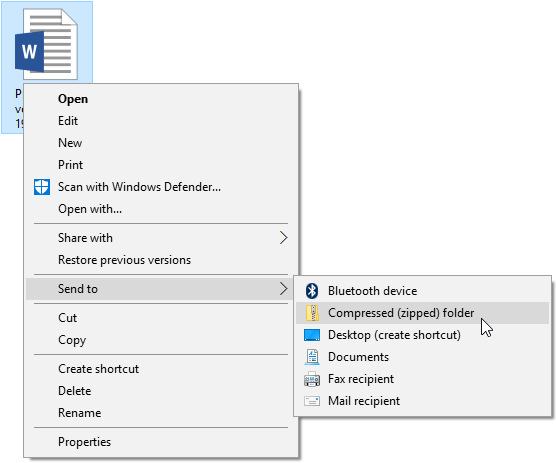
Nyt pakkausohjelma pakkaa valitsemasi tiedoston tai kansion samaan kansioon, jossa pakattava tiedosto sijaitsee.
Zip-pakkauksen purkaminen
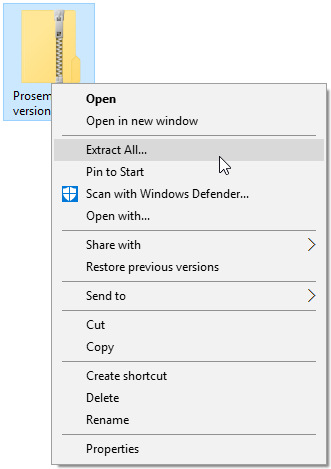
Kun purat zip-pakkauksen, sisältö puretaan useimmiten omaan kansioonsa. Purkamisen jälkeen voit halutessasi poistaa pakatun tiedoston. Pakkausohjelmat eivät yleensä poista alkuperäispakkausta purkamisen yhteydessä.
Kun haluat purkaa pakatun tiedoston, tee näin:
- Tallenna se ensin johonkin kansioon.
- Klikkaa sitten pakkausta hiiren kakkospainikkeella ja valitse avautuneesta Extract All (Pura kaikki):
- Seuraavaksi saat näkyviin seuraavan valintaikkunan, jossa purkuohjelma ehdottaa kansiota, johon pakkaus puretaan. Jos kansio on haluamasi, klikkaa Extract (Pura) -painiketta. Jos haluat vaihtaa kansion, napsauta Browse (Selaa) -painiketta ja valitse sen kautta toinen kansio.
- Siirry sen jälkeen eteenpäin Extract (Pura) -painikkeella. Purkuohjelma purkaa tiedostot hakemistoon, jonne tallensit purettavan tiedoston.
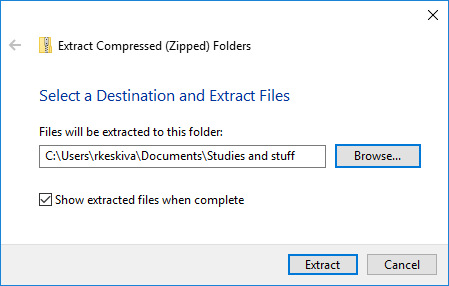
Käyttöjärjestelmästä ja asennetuista ohjelmista riippuen tiedostojen pakkaaminen ja purkaminen ei välttämättä onnistu kaikilla laitteilla yllä esitetyllä tavalla! Erikseen asennettavat pakkausohjelmat, kuten 7-Zip, saattavat toimia hieman eri tavalla. Tällaisia tilanteita varten on olemassa ohje pakattujen tiedostojen purkamiseen 7-Zip -ohjelman avulla.